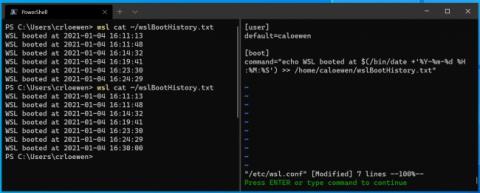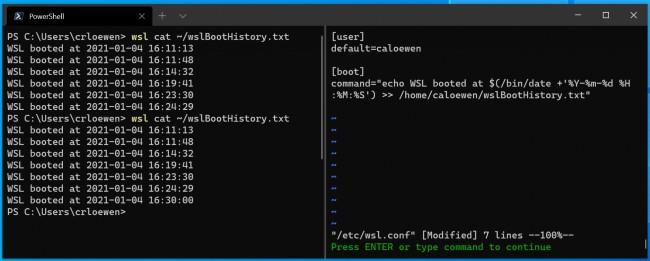„Microsoft“ ką tik pridėjo naują funkciją prie „Windows“ posistemio, skirto „Linux“ (WSL) sistemoje „Windows 10“ . Tiksliau, WSL vartotojai, naudojantys naujausią „Windows 10“ bandomąją versiją, gali nustatyti „Linux“ komandas, kad jos būtų automatiškai paleistos paleidus WSL.
WSL yra suderinamumo sluoksnis, kurį sukūrė „Microsoft“, kad „Windows 10“ galėtų paleisti „Linux“ dvejetainius failus savo ELF forma „Windows“ kompiuteriuose. Kitaip tariant, vartotojai gali paleisti „Linux“ komandas tiesiai „Windows 10“, neįdiegdami ir perjungdami iš „Linux“ į „Windows“.
Kaip paleisti „Linux“ komandas paleidžiant „Windows Subsystem for Linux“ sistemoje „Windows 10“.
Būklė:
- Atnaujinkite į naujausią „Windows 10“ beta versiją, „Build 21286“.
- Įdiekite WSL
Daroma:
- Redaguokite failą /etc/wsl.conf ir po skyriumi pavadinimu įkrovimas pridėkite parinktį pavadinimu komanda
- Pridėjus prie /etc/wsl.conf failo , Linux komandos bus paleistos automatiškai, kai bus paleistas WSL platinimas
- WSL platinimai vis tiek veiks keletą minučių, net ir uždarius juose esantį Linux procesą
- Galite patikrinti vykdomus paskirstymus naudodami komandą
wsl --list --verboseir rankiniu būdu išjungti visus WSL paskirstymus naudodami komandąwsl --shutdown
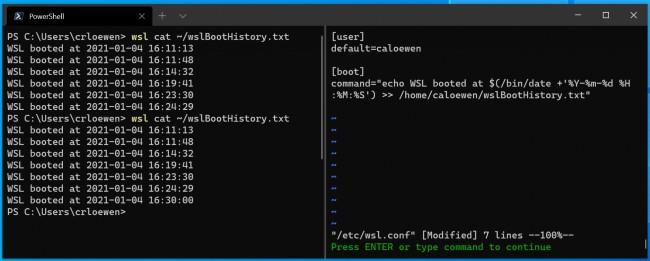
Paleidimo komandos pavyzdys paleidžiant WSL
Jei testavimo procesas vyks sklandžiai, šią funkciją „Microsoft“ netrukus išleis oficialioje „Windows 10“ versijoje. Tikimasi, kad 2021 m. „Microsoft“ turės daug vertingų „Windows 10“ sąsajos ir funkcijų atnaujinimų.
Linkime sėkmės ir kviečiame perskaityti daugiau puikių patarimų apie WSL sistemoje Windows 10 Quantrimang.com: